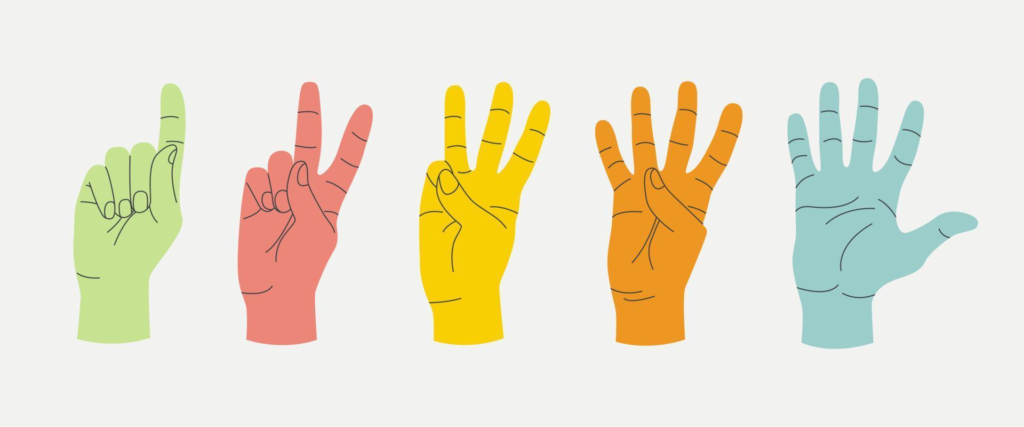
Contar de forma otimizada no Excel
Com certeza você já passou por essa situação antes, estava realizando uma analise e precisou saber quantos clientes únicos existem em uma lista no Excel? Vamos pensar por um minuto em um exemplo, uma lista de clientes onde alguns nomes aparecem mais de uma vez. Portanto contar manualmente pode ser difícil e quase certeza vai sair um número errado. O Excel oferece fórmulas simples e muito útil para lidar com essa demanda, porquê a gente não gosta de trabalho manual? não é mesmo.
Você aprenderá a contar valores distintos no Excel, seja com fórmulas básicas ou mais complexa, você pode escolher qual vai ser melhor para sua tarefa. Mesmo você sendo iniciante vai conseguir aplicar essa formula de maneira simples e sem muitas dificuldades, ela vai agregar bastante pra sua analise de dados.

O Que são valores distintos?
Antes da gente partir com a mão na massa, é importante entender o conceito. Valores distintos são aqueles que aparecem uma única vez ou que queremos contar sem duplicidades. Por exemplo, em uma lista com os nomes “João, Maria, João”, os valores distintos (únicos) seriam “João” e “Maria”.
Quando contar valores distintos é útil?
Contar valores únicos pode ser necessário em várias situações no seu dia a dia, como:
- Análise de vendas: Quantos produtos diferentes foram vendidos?
- Gestão de clientes: Quantos clientes únicos realizaram compras? Por exemplo: Tivemos 1mil vendas mas clientes únicos foram 100.
- Controle de inventário: Quantos itens únicos estão disponível em estoque?
Essas são algumas das situações que pode ser utilizado a contagem distinta.
Métodos para Contar Valores Distintos no Excel
Existem diferentes formas de realizar essa contagem. Vamos conhecer algumas opções e você pode escolher a melhor que te atende. Particulamente falando a primeira é a minha favorita e me atende na maioria dos casos!
Usando a Função CONT.VALORES com FILTRO ÚNICO (Excel 365 e 2021)
Se você usa o Excel 365 ou 2021 (Formula “Único” Não funciona em versões anteriores), Caso sua versão seja anterior a essa pode utilizar a proxima etapa, pode contar valores únicos com uma fórmula simples:
=CONT.VALORES(ÚNICO(A1:A10))
Passo a passo:
- Selecione o intervalo da sua lista (exemplo:
A1:A10). - Insira a fórmula acima em uma célula vazia.
- Pressione Enter, e o Excel mostrará a quantidade de valores distintos.
Essa fórmula utiliza a função ÚNICO, que elimina duplicatas automaticamente, e CONT.VALORES, que conta os itens restantes.
Usando Fórmulas Matriciais (Versões Anteriores do Excel)
Se você usa uma versão anterior ao Excel 365, pode contar valores distintos com uma fórmula matricial. Siga este exemplo:
=SOMA(1/CONT.SE(A1:A10, A1:A10))
Passo a passo:
- Digite a fórmula acima em uma célula vazia.
- Em vez de pressionar apenas Enter, use
Ctrl + Shift + Enterpara ativar a fórmula como uma matriz (em versões antigas). - O Excel exibirá o número de valores distintos no intervalo.
Atenção: Essa fórmula não funciona bem se houver células vazias no intervalo. Certifique-se de que sua lista esteja limpa antes de usá-la.
Usando Tabela Dinâmica
Outra forma prática de contar valores distintos é com tabelas dinâmicas.
Passo a passo:
- Selecione sua tabela de dados.
- Vá até a guia Inserir e clique em Tabela Dinâmica.
- Escolha Adicionar ao Modelo de Dados na configuração.
- Adicione o campo desejado como Linhas e marque a opção Contar Valores Distintos.
Essa abordagem é ideal para quem prefere evitar fórmulas e trabalhar com visualizações interativas.
Contando Valores Únicos Especificando Critérios
Se você deseja contar valores únicos com base em condições específicas, pode usar uma combinação de fórmulas, como SOMARPRODUTO e SE. Por exemplo:
=SOMARPRODUTO((A1:A10<>"")/CONT.SE(A1:A10, A1:A10&""))
Essa fórmula conta valores distintos ignorando células vazias.
Recomendação de leitura LAF Educação
Você sabe qual a diferença entre Google Planilhas ou Excel?
O que são macro e VBA no Excel?
Conclusão
Contar valores distintos no Excel é função muito importante no Excel que ainda não existe de forma nativa. Mas temos formas de fazer essa contagem você pode escolher o modo como vai fazer dependendo da sua versão do Excel, você pode optar por fórmulas simples, matriciais ou até tabelas dinâmicas.
Escolha o método que mais se adapta à sua necessidade e pratique em seus próprios arquivos. A prática é essencial para dominar o Excel e torná-lo seu aliado no dia a dia.
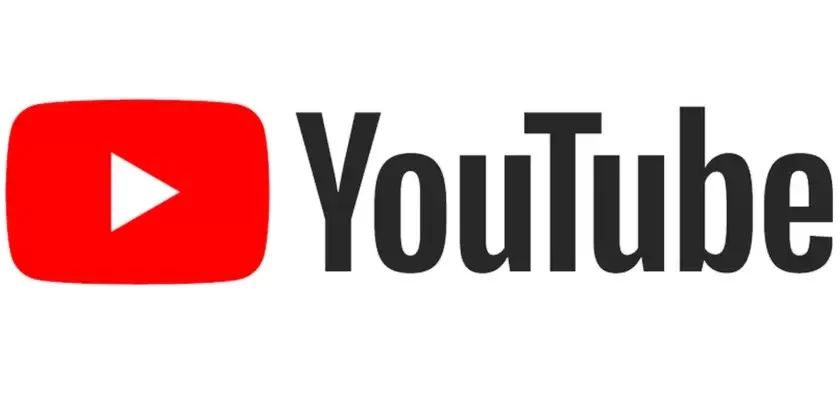
Curso de Excel Completo
Aprenda do básico ao avançado com videoaulas diretas de 10 a no máximo 20 minutos com passo a passo de todos os módulos (Planilhas, Tabelas e Gráficos profissionais).
Você vai aprender TUDO o que você precisa saber para dominar o Excel, como por exemplo Funções Avançadas e Criação de Dashboards.
Além de todo o conteúdo do curso você ainda vai receber diversas Planilhas Prontas e 100% editáveis.
O Curso de Excel Expert conta com um certificado que pode ser utilizado como capacitação profissional e horas extracurriculares!
VAGAS LIMITADAS!!!

Conteúdo do Curso:
– 7 Módulos / 20 Aulas
– Funções básicas do Excel
– Fonte, Alinhamento, Numeração
– Sequência e atalhos – Planilhas
– Tabelas
– Gráficos
– Funções avançadas
– Macros
– Logotipo para orçamento
O Curso Excel Expert conta com um CERTIFICADO DIGITAL que pode ser utilizado como capacitação profissional, são 30 HORAS de carga horária!
Além desse rico contéudo, Você ainda ganha 5 aulas BÔNUS e também:
- PLANILHA ORÇAMENTÁRIA
- PLANILHA FLUXO DE CAIXA
- CURVA ABC
- GRÁFICO DE GANTT
- FECHAMENTO EXPERT


